当前位置:首页 > 帮助中心 > 戴尔用u盘装系统教程,戴尔710m怎么制作u盘装系统
戴尔用u盘装系统教程,戴尔710m怎么制作u盘装系统
作为一款备受信赖的电脑品牌,戴尔电脑在市场上有着广泛的用户群体。然而,有时我们的戴尔电脑可能遇到系统崩溃、病毒感染或其他问题,这时候重装系统就成为了解决办法之一。而使用U盘来安装系统则是一种常见且方便的方式。在本教程中,我们将介绍以戴尔710m作为例子,好好讲解戴尔用u盘装系统教程,让您的电脑重新焕发活力。
戴尔710m怎么制作u盘装系统
一、制作u盘启动盘
1、打开电脑接入u盘,搜索并下载正版大白菜U盘启动盘制作工具。

2、进入U盘启动盘制作界面后,选中u盘,默认设置,点击一键制作成usb启动盘。

3、注意:制作大白菜u盘启动盘,会先格式化清理u盘原数据,有需要请提前备份。
二、设置u盘启动电脑
1、u盘启动盘和镜像准备好之后,就可以查询电脑的u盘启动快捷键设置电脑了。

2、将u盘启动盘接入电脑,如图所示,通过u盘启动快捷键设置,电脑将会读取u盘数据启动。

3、进入大白菜主菜单后,选择【1】选项之后,按回车即可进入winpe桌面,使用重装系统的工具了。

三、u盘启动盘重装系统
1、在大白菜winpe桌面中,打开装机软件,如图所示设置,确认选项正确无误后,点击“执行”。

2、弹出一键还原页面后,无需设置,默认相关选项,直接点击“是”进入下一步。

3、弹出大白菜系统安装进度界面后,核实相关信息,选择“完成后重启”。

4、根据实际安装需要,电脑还会多次重启,期间不用操作,等待win7系统安装完成即可。

以上操作,就是戴尔用u盘装系统教程的全部内容了。重装系统可以帮助您解决各种电脑问题,提高电脑的性能和稳定性。在操作过程中,请务必备份重要数据,并按照步骤进行操作,以避免不必要的风险。如果您在操作过程中遇到任何问题,可以咨询大白菜官方技术客服支持。

